مرحبًا بأصدقاء الموقع، في درس سابق أوضحنا كيفية ترقية Windows 7 و Windows 8.1 إلى Windows 10 مجانًا. في نهاية المقال، تحتاج إلى نسخ Windows على محرك أقراص فلاش، لذلك نشرح لك كيفية نسخ Windows 10 للفلاش مجانًا، الأمر الذي يتطلب منا نسخ Windows على قرص DVD أو USB، ونوصيك بعمل ذلك Burn Windows ملف ISO إلى Flash أيضًا، نظرًا لأن الأقراص تتلف بسرعة ويمكن تثبيت الفلاش بشكل أسرع على Windows، سنخبرك بكيفية نسخ Windows 10 إلى Flash باستخدام برنامج WinSetupFromUSB الرائد في هذا المجال لدينا أيضًا برنامج جيد جدًا يسمى روفس الفرق بين البرنامجين كالتالي
جدول المحتويات
خصائص روفوس

- يمكنك فقط إضافة قرص إلى محرك الأقراص المحمول، ولكنه سيقوم بفك ترجمة ملف ISO واستخراجه في الدليل الجذر للفلاش.
- تثبيت أسرع لنظام التشغيل Windows.
وظائف WinSetupFromUSB

- يمكنك إضافة Windows XP و Windows 7 و Windows 8.1 و Windows 10 والقرص المضغوط الخاص بصيانة HearnBot معًا إلى محرك الأقراص المحمول.
- يمكنك إضافة العديد من أنواع الوسائط، مثل ب. وسائط أمان Kaspersky أو eset.
- لا يستخرج النسخة إلى ذاكرة فلاش، بل يستخرج فقط نظام التشغيل Windows XP، وبالنسبة لأنظمة Windows 7 و 8 و 10، فإن نسخة ISO هي نفسها.
الفرق بين WinSetupFromUSB و Rufus

- يقوم WinSetupFromUSB بإنشاء مجلدات داخلية على محرك أقراص فلاش ويكون أبطأ قليلاً في تثبيت النظام.
- لا يقوم Rufus بأي عمل داخلي على محرك الأقراص المحمول وهو أسرع في تثبيت النظام.
- يعمل WinSetupFromUSB على كل إصدار من Windows، حتى Windows XP.
- يعمل Rufus فقط على الإصدارات من Windows 7 وما بعده، ولا يعمل على Windows XP.
تنزيل روفوس

يمكنك تنزيل Rufus من خلال الموقع الرسمي
- تنزيل روفوس نسخة للتثبيت
- تنزيل روفوس النسخة المحمولة.
تنزيل WinSetupFromUSB

يمكنك تنزيل WinSetupFromUSB من خلال الموقع الرسمي
- تنزيل WinSetupFromUSB 64 و 32 بت.
كيفية نسخ Windows 10 إلى Flash باستخدام Rufus
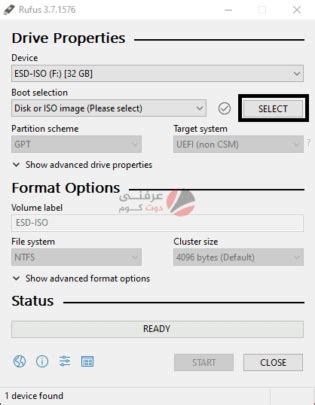
بعد تنزيل البرنامج قم بفتحه واتبع الصورة ادناه
شرح واجهة برنامج روفوس

- اسم الفلاش الخاص بك.
- سيسمح لك هذا الزر بتحديد ملف Windows ISO الذي تريد نسخه على محرك أقراص فلاش، مع ملاحظة أنه Windows 7 أو أعلى.
- تأكد من أن التحديد هو MBR.
- تأكد من أن التحديد هو BIOS أو UEFI-CSM.
- اسم الفلاش بعد أن قام Windows بحرقه.
- تأكد من أن التنسيق هو NTFS.
- انقر فوق ابدأ لبدء نسخ ملف ISO على محرك أقراص فلاش.
بعد الضغط على Start، سترى هذا المربع الذي يسألك عما إذا كنت تريد تهيئة الفلاش، انقر فوق “موافق” وتابع لنسخ Windows إلى الفلاش.
عملية النسخ قيد التشغيل، هذا الخط الأصفر هو مسار الملفات التي يقوم البرنامج بفك ضغطها حاليًا.
تمت عملية النسخ بنجاح، يمكنك رؤية ملفات Windows في الصورة التالية.
هذه هي نفس الملفات الموجودة في ملف ISO، وقد تم نسخها على محرك أقراص فلاش.
كيفية نسخ Windows 10 إلى Flash باستخدام WinSetupFromUSB
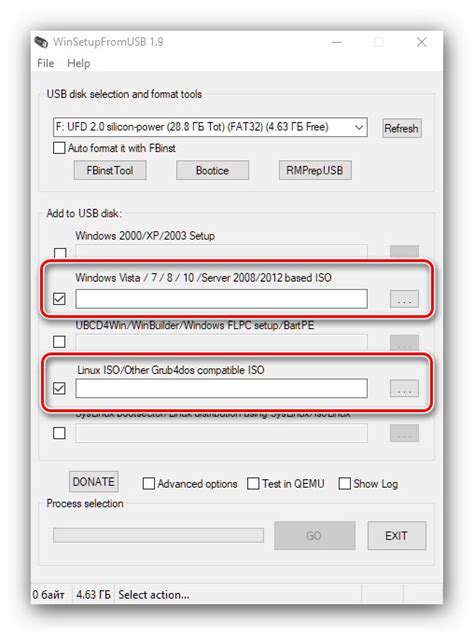
بعد تنزيل البرنامج، قم بتشغيله وسترى هذه النافذة لاستخراج البرنامج.
انقر فوق “استخراج” لبدء استخراج البرنامج.
- لن نستخدمه لاختيار مكان استخراج البرنامج.
- لذلك سنختار الاستخراج في نفس المكان.
ملفات البرنامج بعد الاستخراج
- لنظام التشغيل windows 32 بت
- للنوافذ 64 بت
افتح البرنامج وتابع.
اقرأ أيضًا كيفية ترقية Windows 7 و Windows 8.1 إلى Windows 10 مجانًا
شرح سطح WinSetupFromUSB

- اسم محرك أقراص فلاش USB الخاص بك.
- حدد المربع لتتمكن من تكوين الفلاش.
- اختر NTFS.
- يجب فتح المسار إلى ملفات Windows XP المضغوطة لتثبيت نظام التشغيل Windows XP إما على محرك أقراص مرنة ظاهري أو عن طريق استخراج الملفات.
- مسار ملف Windows 10 ISO.
- المسار إلى ملف ISO لقرص الصيانة من HearnBot.
- عند النقر فوق “انتقال”، سيبدأ البرنامج في إعداد محرك الأقراص المحمول وتنسيقه ونسخ الملفات.
هذه هي محتويات ذاكرة الفلاش بعد نسخ الملفات.
- يحتوي هذا المجلد على ملف ISO من قرص الصيانة HearnBot.
- يحتوي هذا المجلد على أنظمة Windows مثل Windows XP و 10.
انتهينا من ذلك …
أفضل ما في الأمر هو أن الفلاش يجعل عملية التثبيت أكثر استقرارًا، آمل أن تكون قد استمتعت بشرح كيفية نسخ أي نوافذ للفلاش مجانًا، إذا واجهت أي مشاكل، فيرجى ترك تعليق صغير.